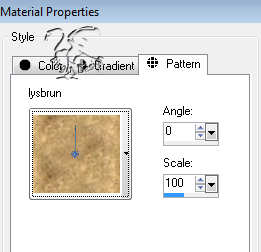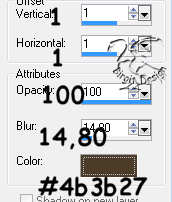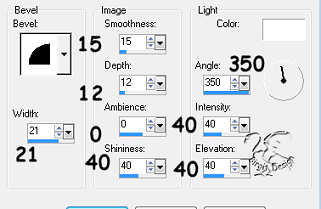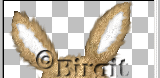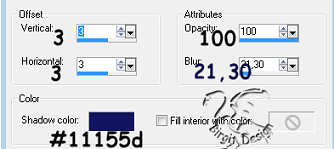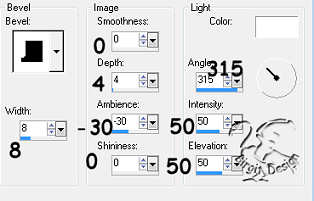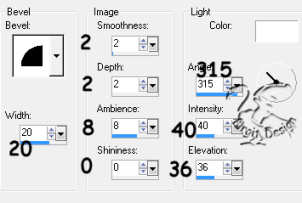Påskeharerne er på tur med kurven
full av påskeegg.
De er laget i psp med selection som
finnes her i denne
zip-filen.
Disse legges i psp's selection mappe.
Eggene og kurven + pelspattern er
i denne zip-filen, hvis du har
lyst å bruke dem.
Egg og kurv åpnes i Psp's tube mappe. pelspattern i Psp
Vi lager gutten først.
Åpne en image på 340 x 615 transparent.
1.
Nytt layer, hare
. Gå til Selection
/ Load from disk og finn sel. filene . Velg hare sel filen
. Åpne ,lysbrun pattern som fulgte
med zip-filen. Sett forgrunn til pattern
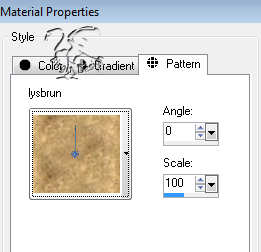
Fyll haren.
Selection
/ Invert. Gå til Effects/ 3Deffects/ Drop Shadow med disse innstillinger:
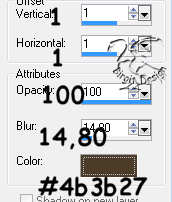
Deselect.
2.
Nytt layer, mule. Åpne mule file.
Åpne hvit pattern i din mappe og sett som pattern, som
lysbrun.
Fyll. Invert og drop shadow som hare men Color #808080:
Deselect.
3.
Nytt layer, ører. Åpne øre file.
Fyll med hvit pattern som mule.
Invert og shadow som mule .
Deselect.
4.
Nytt layer, øye 1. Flytt layer
under mule layer.
Åpne øye1 file og fyll med hvit.
Deselect.
5.
Nytt layer, øye 2. Åpne øye2 file
og fyll med sort. Ta innerbevel:
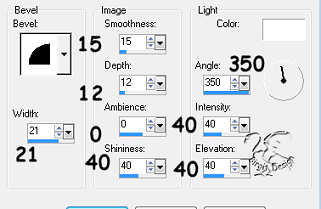
Deselect.
6.
Nytt layer, fotsåle.
Åpne fotsåle file
og fyll med hvit pattern som ører.
Invert og shadow som
ører.
Deselect.
7.
Stå på mule layer. Nytt layer,
nese. Åpne nese file og fyll med #ffc0c0.
Deselect.
8.
Nytt layer, munn. Foregunn sort,
bakgrunn stengt.
Ta Pen Tool, size 2, freehand og tegn munn.

På samme layer tegn streker for tærne.
På samme layer tegn prikker på
mule med Paint Brush size 2, round.
På samme layer, sett
foreground til hvit, tegn knurrhår med Pen Tool, size 2,
draw lines.
Nå skal vi bruke Smudge Brush på kanterne.

med disse
innstillinger:

Stå på øre layer. Dra forsiktig fra midten og utover
kantenm

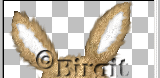
Gjør det samme på hele haren, på mulen og sålen, men
stå på de respektive layer.
På Haren sett size 8.
Slik blir det:

Merge visible alle layer og kall den
hare. Denne skal vi bruke når vi skal lage jenta.
9.
Nå skal haren ha på litt klær.
Nytt layer, bukse. Foregrunn til
#2124a9.
Åpne bukse file og fyll.
Selection / Float.
Effects/ Cut Out med disse innstillinger:
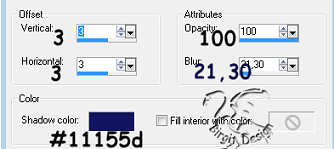
Deselect.
10.
Nytt layer, seler. Åpne sele file.
Farge, Float og Cut Out som bukse, men vert. og horiz. 1, blur 7,5.
Deselect.
11.
Nytt layer. lommer. Forgrunn #d14a2f.
Åpne lomme file og fyll.
Float og Cut Out som seler men
farge 7f2d1F.
Deselect.
12.
Nytt layer, knapper. Åpne knappe
file.
Farge som lommer. Fyll.
Ta innerbevel, soft edge.
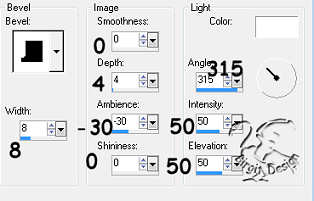
Deselect.
Lag 2 prikker i knapperne med paint brush, size
2 farge sort.
Nå er gutten ferdig:

LAGRE
Nå til harejenta.
1.
Gå til layerpalett for hare og stå
på hare layer (det mergede)
Ta shift/D og vi
har en kopi av haren.
Gå nå til Image / Mirror, og vi
har snudd haren.

Nytt layer, kjole. Forgrunn #d14a2f.
Åpne kjole file og
fyll.
Float og Cut Out som lommer men v. og h. 3, blur 23,8.
Deselect.
2.
Nytt layer, skygge. Forgrunn #ad3929.
Åpne kjoleskygge og fyll.
Deselect.
3.
Nytt layer, krage. forgrunn hvit.
Åpne
krage file og fyll.
Deselect.
4.
Nytt layer, skygge. Forgrunn #c0c0c0.
Åpne krageskygge file og fyll.
Deselect.
5.
Nytt layer, blonde. Flytt layer
under kjole layer.
Forgrunn hvit. Åpne blonde file og
fyll.
Deselect.
6.
Nytt layer, skygge. farge #c0cCc0.
Åpne
blondeskygge og fyll.
Deselect.
7.
Stå topplayer. Nytt layer, knapper. Forgrunn hvit.
Åpne knapper2 file og fyll.
Ta til innerbevel med disse
innstillinger:
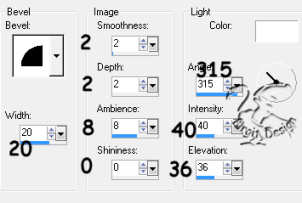
Deselect.
Vi er nå ferdig med begge harene:

Merge visible begge layerpaletter
Resize 50 % og spar som tube.
Vil du lage et bilde med begge
sammen åpner du en ny image på
500 x 500. transparent.
Copi og paste as a new layer på
begge harene. Evt. åpne tubene med kurv og eggene.
Slik ble min:

Håper det har gått greit så langt.
Er det problemer så mail meg.
Denne tutorialen er laget etter min
egen ide